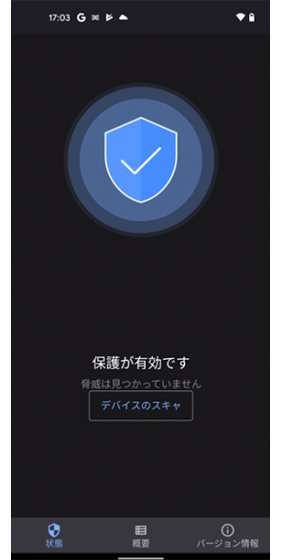手入力にて D-Client のセットアップをおこなう方法をご案内します。
Deep Instinct 社の提供するクライアントアプリ(D-Client)の Android に対するサポートが終了することとなりました。それに伴い、弊社においても 対象製品の Android の提供およびサポートを終了する運びとなりました。サポート終了日は2026年8月31日です。
当該サービスをご利用中のお客様には大変ご迷惑をおかけいたしますが、ご理解を賜りますようお願い申し上げます。
1. MSP 管理画面から「設定」>「導入」を選択します。
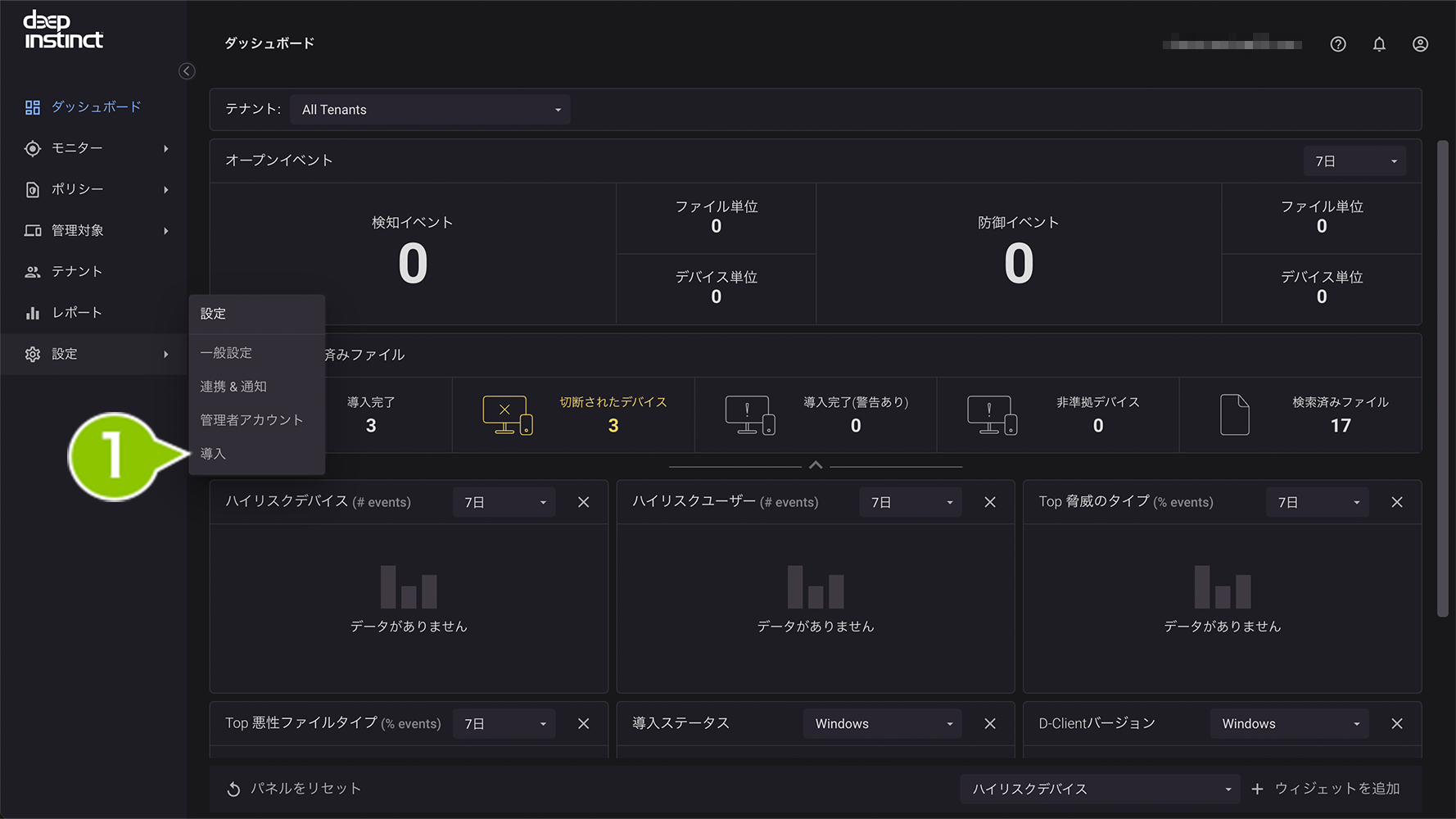
2. 該当の OS を選択し、「インストールトークン」を確認します。後ほど手順8にて使用します。
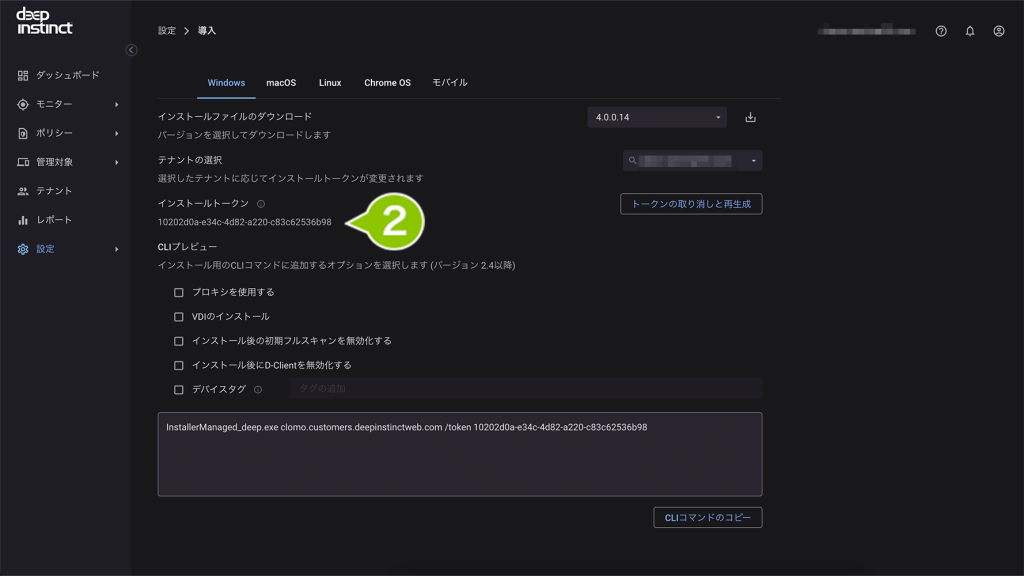
3. Play ストアから「Deep Instinct」を検索します。
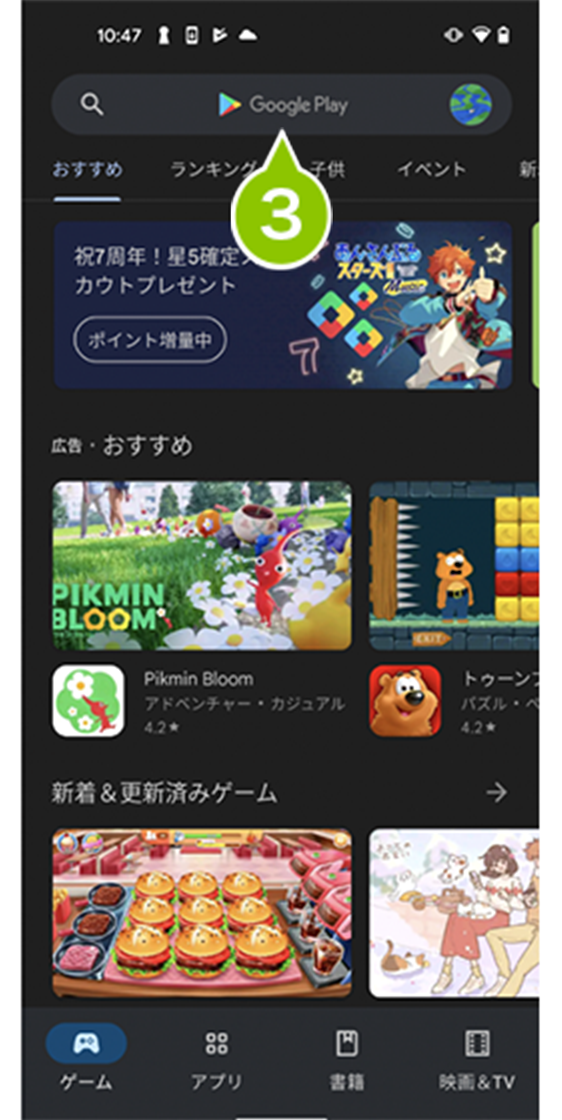
4.「インストール」を選択します。
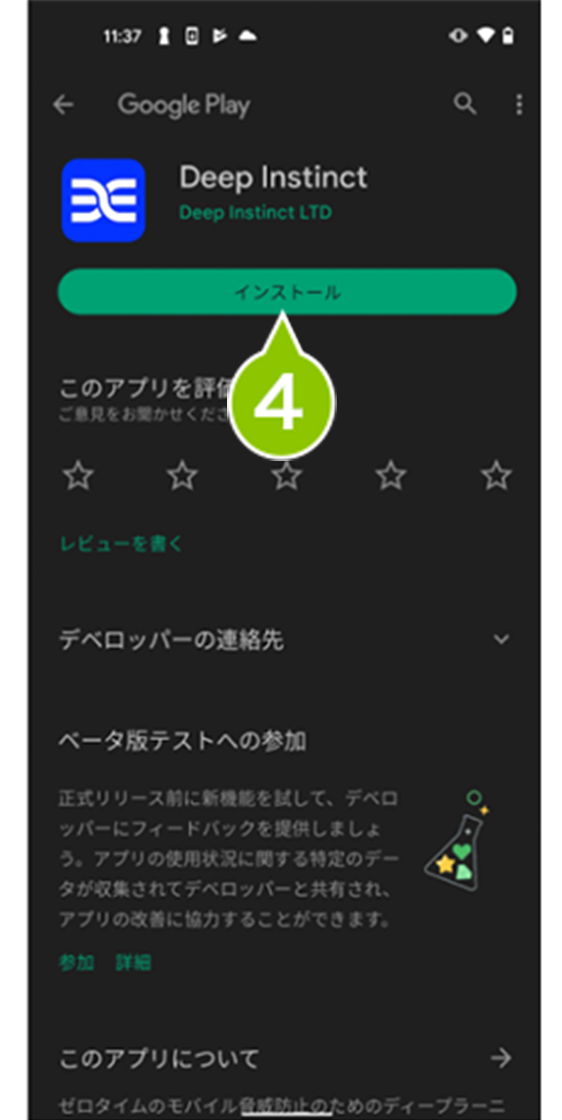
5.「開く」が表示されたらインストール済みとなります。
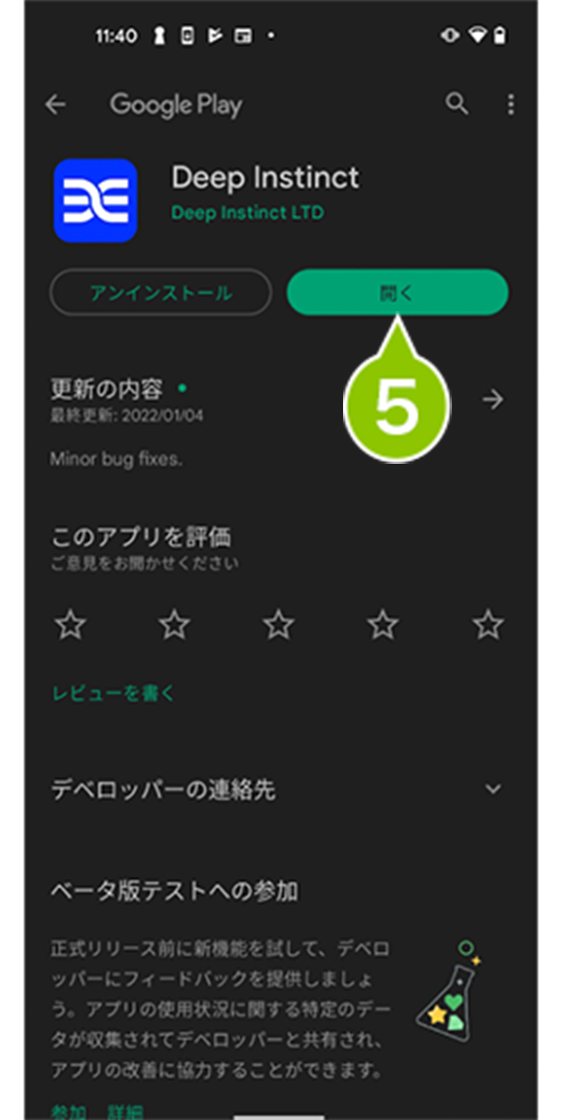
6. デバイス側にて Deep Instinct を立ち上げます。
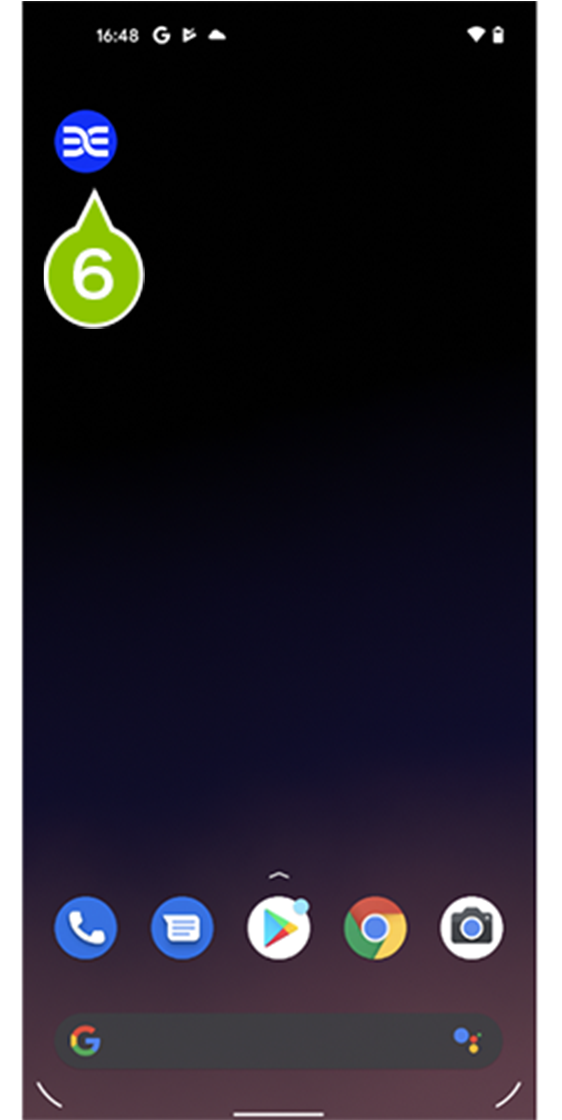
7.「開始」を選択します。
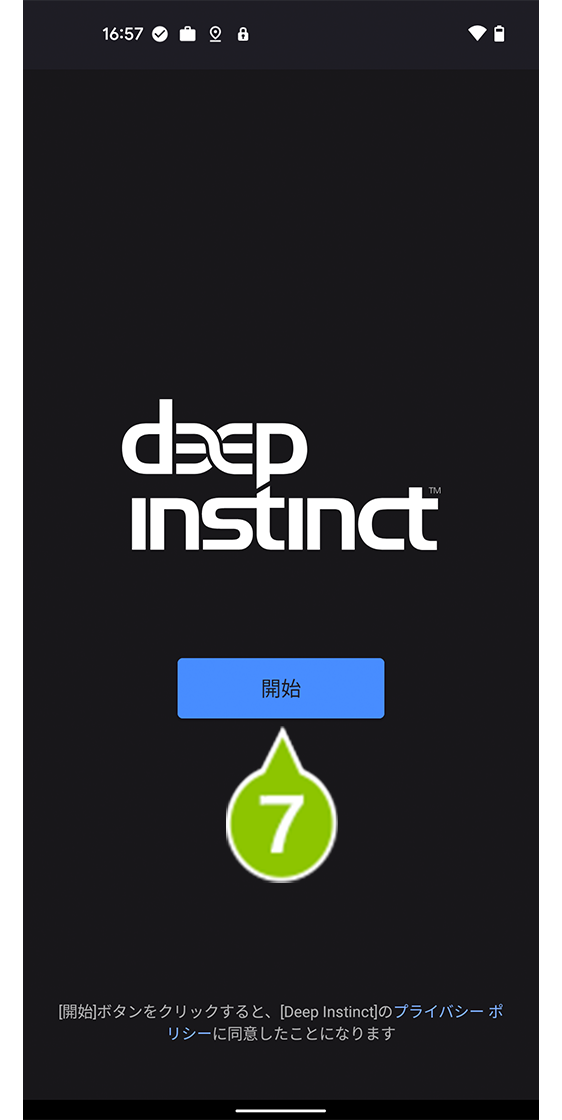
8. 必要情報を入力します。入力内容については以下の表をご確認ください。
| 項目名 | 入力内容 |
| サーバーアドレス | 「https://clomo.customers.deepinstinctweb.com」を入力します。 |
| 有効化キー | 手順3で確認したインストールトークンを入力します。 |
| モバイル ID | デバイスのシリアル番号を入力します。 |
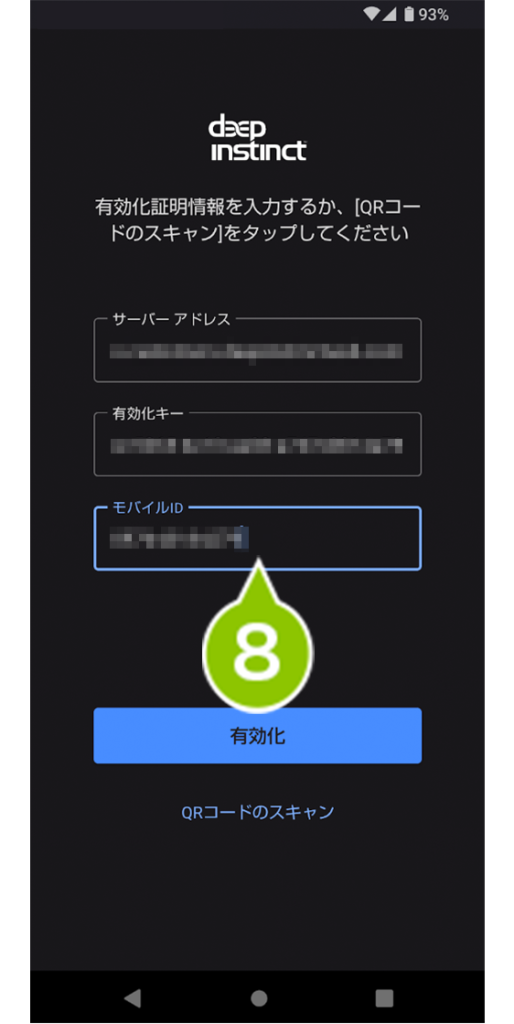
9.「有効化」を選択します。
10. 使用状況へのアクセス許可の画面が表示されたら「使用状況へのアクセスを許可」を選択します。
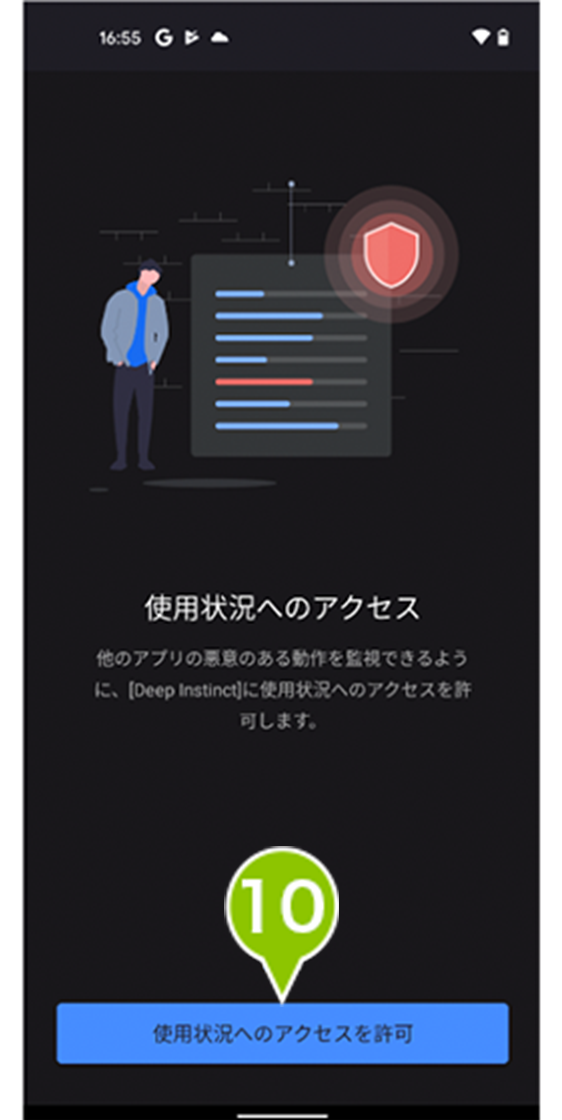
11. 設定画面へ切り替わりますので、「Deep Instinct」を選択して「許可」を選択します。選択後、Deep Instinct のアプリ画面へ戻ります。
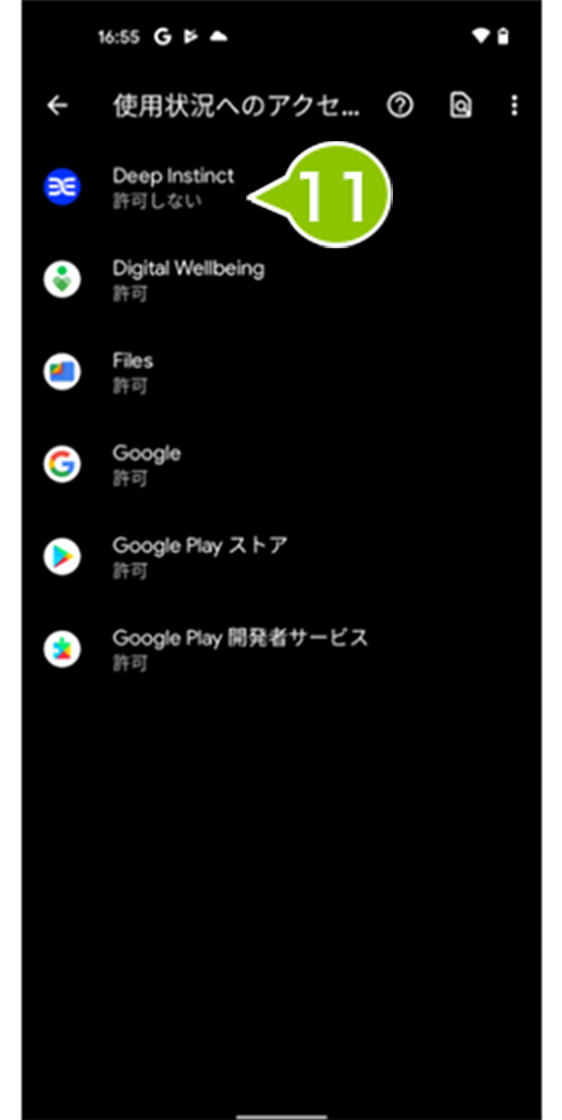
※アクセス許可は「使用状況の許可」以外に「バッテリーの最適化」「最前面への表示」許可が求められます。
12. メイン画面が表示されたらセットアップ完了です。